win10设置打印机共享的图文教程
摘要:在windows系统中,设置打印机共享的方法有很多中,而在没有系列版本中是有所不同的,一些用户在将系统升级到win10系统后,却不知道如何设...
在windows系统中,设置打印机共享的方法有很多中,而在没有系列版本中是有所不同的,一些用户在将系统升级到win10系统后,却不知道如何设置打印机共享了, 故此小编为大家带来了win10设置打印机共享的方法,需要的用户赶快学习下吧!
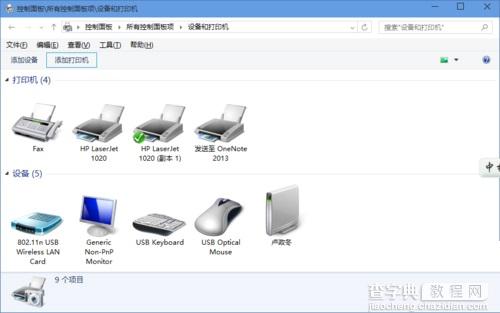 操作方法一、计算机图标右键-----属性-----计算机名---更改---修改工作组名 为一样,确定;
操作方法一、计算机图标右键-----属性-----计算机名---更改---修改工作组名 为一样,确定;
二、打印主机和客户机系统版本和位数相同;
三、开始——打印机和传真——添加网路打印机;
四、不同系统打印机驱动安装两个方法;
1:Win10机安装本地打印机 ,端口选择LPT, 安装驱动完毕,重启计算机,添加网络打印机,秒装;
2:Win10机先下载驱动解压备用;
五、添加打印机;
六、创建新端口:选local port;
七、端口名:填写//ip/打印机共享名;
八、添加驱动,指向驱动放的位置。
通过上述简单的操作设置,我们就能够在win10系统下正确配置打印机了,这样一来我们局域网中的电脑都能够通过Win10系统来打印系统中的文件了。是不是非常的方便呢!
【win10设置打印机共享的图文教程】相关文章:
上一篇:
win10系统设置图片密码?
下一篇:
win10系统文件夹蓝色双箭头怎么去除?
